
Оформление вопросов
После того, как вспомогательные слайды комментариев созданы, можно оформлять слайды вопросы. У нас будет три вопроса: два про дорожные знаки, третий посвящен тому, как правильно переходить дорогу.

После того, как вспомогательные слайды комментариев созданы, можно оформлять слайды вопросы. У нас будет три вопроса: два про дорожные знаки, третий посвящен тому, как правильно переходить дорогу.

Пришло время настроить слайды комментариев. Для начала нужно их оформить, разместить изображение по смыслу, сделать надпись “Молодец!” для правильного ответа и “Подумай еще” – для неправильного. После этого нужно разместить управляющие кнопки с переходом к следующему слайду вопроса при правильном ответе; и одну кнопку для возврата к тому же вопросу, а другую – к теории […]

В предыдущих уроках мы создали основу интерактивной презентации, наполнили содержимым вспомогательные слайды, настроили управляющие кнопки. Теперь наполним слайды теории изображениями и текстом.
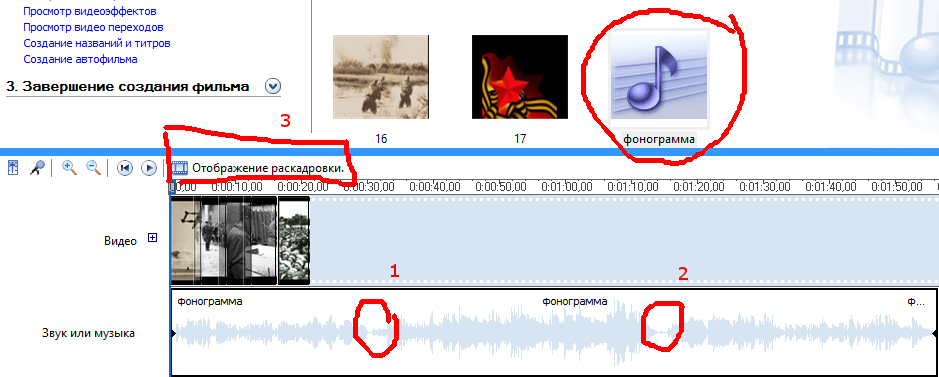
Доброго времени суток, дорогие читатели блога! В этом посте я хочу рассказать, как сделать слайдшоу с музыкой в бесплатной программе Movie Maker 2.6, которая является встроенным приложением для Windows XP. На сегодняшний день в современных операционных системах Windows 7, Windows 8 эта программа обновлена и называется Киностудия Windows.

Доброго времени суток, дорогие читатели. Продолжим оформление слайдов. Сегодня заполним Меню и Справку. Помните, что Справка – это нечто, похожее на аппендикс. Отдельный слайд, попасть на который можно лишь по нажатию на специальную кнопку. Выход из справки должен осуществляться в то же место, откуда был произведен вход в нее.

Приступим к заполнению содержимого презентации. В этом уроке оформим титульную страницу и установим на нее управляющую кнопку, которая появится через некоторое время после запуска презентации.
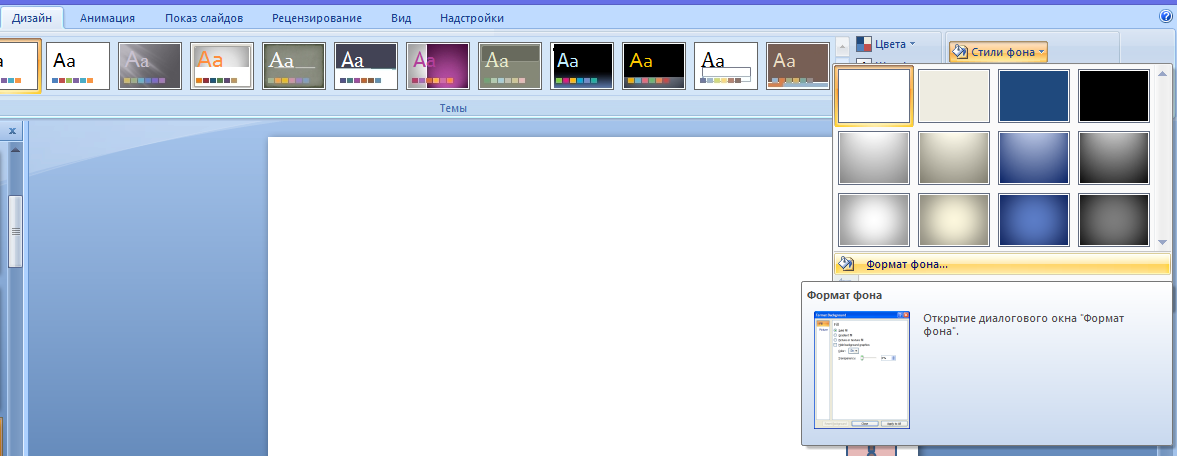
В этом уроке мы настроим, чтобы переход между слайдами осуществлялся только кнопками, которые мы сами создали. Иначе случайный щелчок по полю слайда спровоцирует переход на следующий слайд, и вся наша работа окажется бесполезной. Также разберемся, как сделать фон на слайде из рисунка или с помощью заливки.

Так как не для всех слайдов логический порядок совпадает с их порядковым номером в презентации, нужно перенастроить кнопки Далее и Назад для некоторых слайдов.
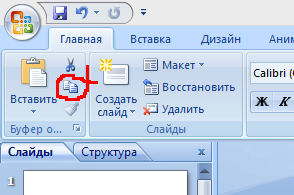
Для удобства навигации пользователя, так называемое юзабилити, желательно, чтобы навигационные кнопки размещались в одном и том же месте на всех слайдах. Достичь этого эффекта не сложно, так как при копировании объекта на одном слайде и вставке его на другой слайд первоначально вставленный объект располагается точно в том же месте слайда, как был скопирован.
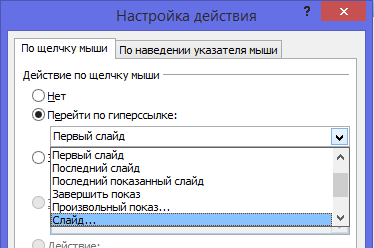
В предыдущем посте мы добавили управляющую кнопку на слайд. Теперь научимся перенастраивать действия для управляющих кнопок, то есть рассмотрим, как сделать переход по щелчку. Если же мы используем в презентации другие объекты, то и для них можно точно таким же образом настроить переход на другой слайд по щелчку на данном объекте.
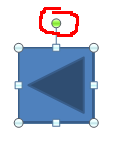
Теперь будем создавать кнопки для перехода от одного слайда к другому согласно схеме. В этой статье разберем, как сделать управляющую кнопку, настроить ее и оформить. Для этого используем так называемые управляющие кнопки, которые расположены в разделе Вставка – Фигуры.

Начинаем создание презентации с полного построения основы. Структуру и сценарий презентации возьмем те же, что и для версии power point 2003. Начнем с того, что разберемся, как создать слайд в повер пойнт 2007.